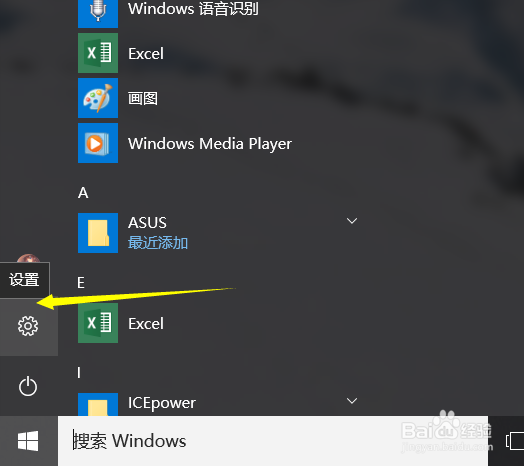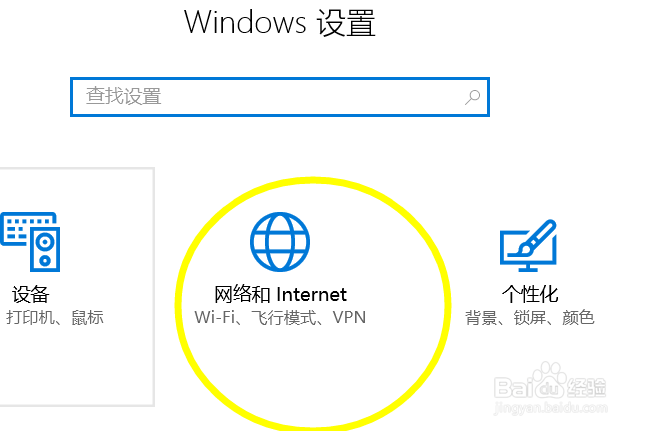1、在设置路由器之前需要先保证我们的电脑先连接上宽带,找到我们电脑的开始--设置。
2、网络设置依次点击。
3、点击之后右边会弹出一个拨号上网选项,根据提示一步一步点击设置一个拨号连接,连接上网络。
4、然后使你的路由器和你拨号上网的mao进行一个连接,连接的方法是使用一根网线连接锭缠愁颊路由器和mao ,接着再用一根网线从路由器连接到电脑网线接口,接着输入设置地址(192.168.1.0或者192.168.1.1)
5、输入账号密码登录路由器找到设置向导根据提示即可完成设置。
6、每个路由器设置的界面都不一样,但是也不会有太大的差别,我们只需要找到向导即可帮助我们完成设置。